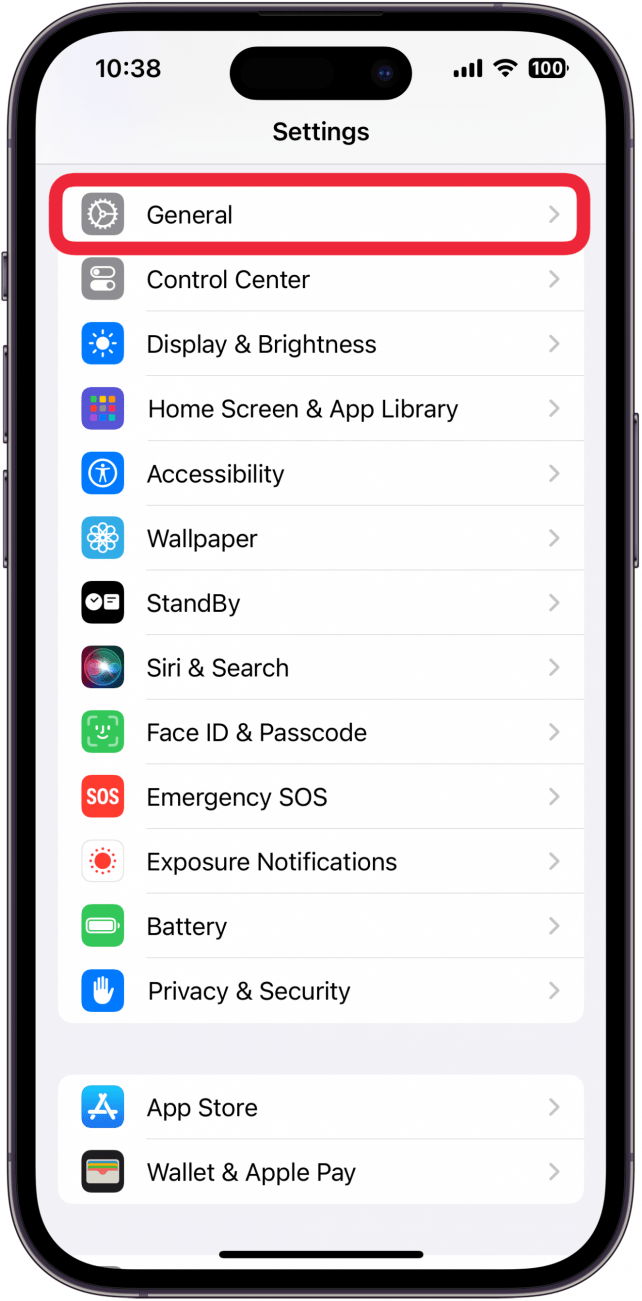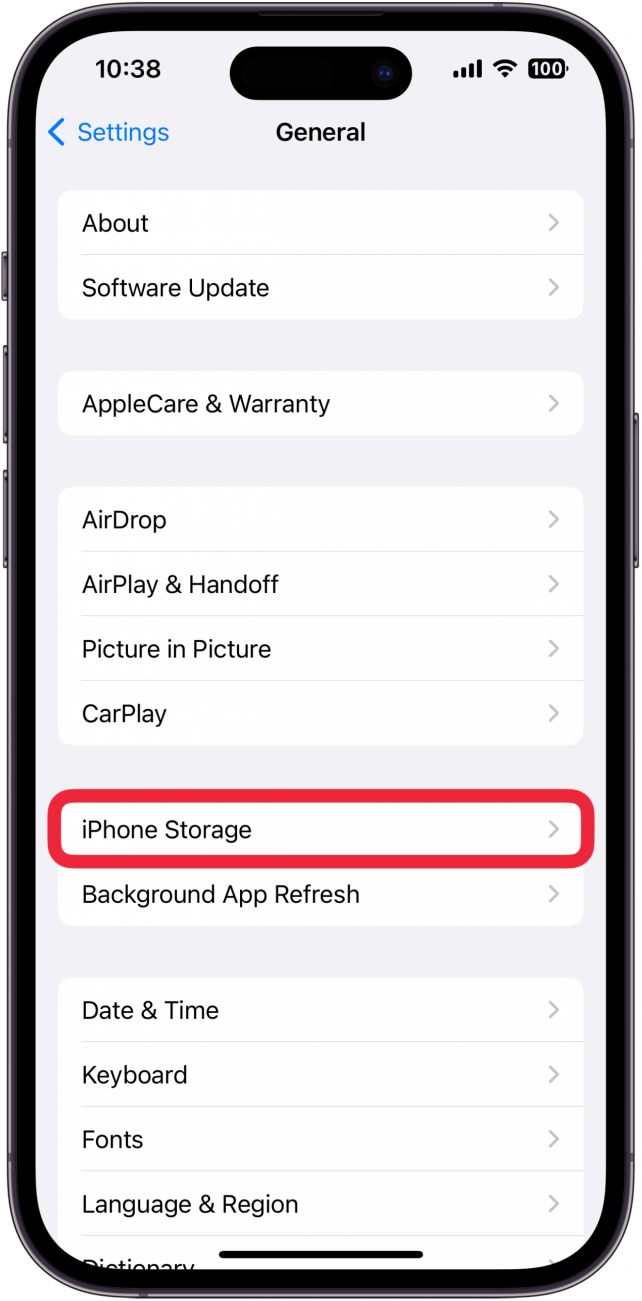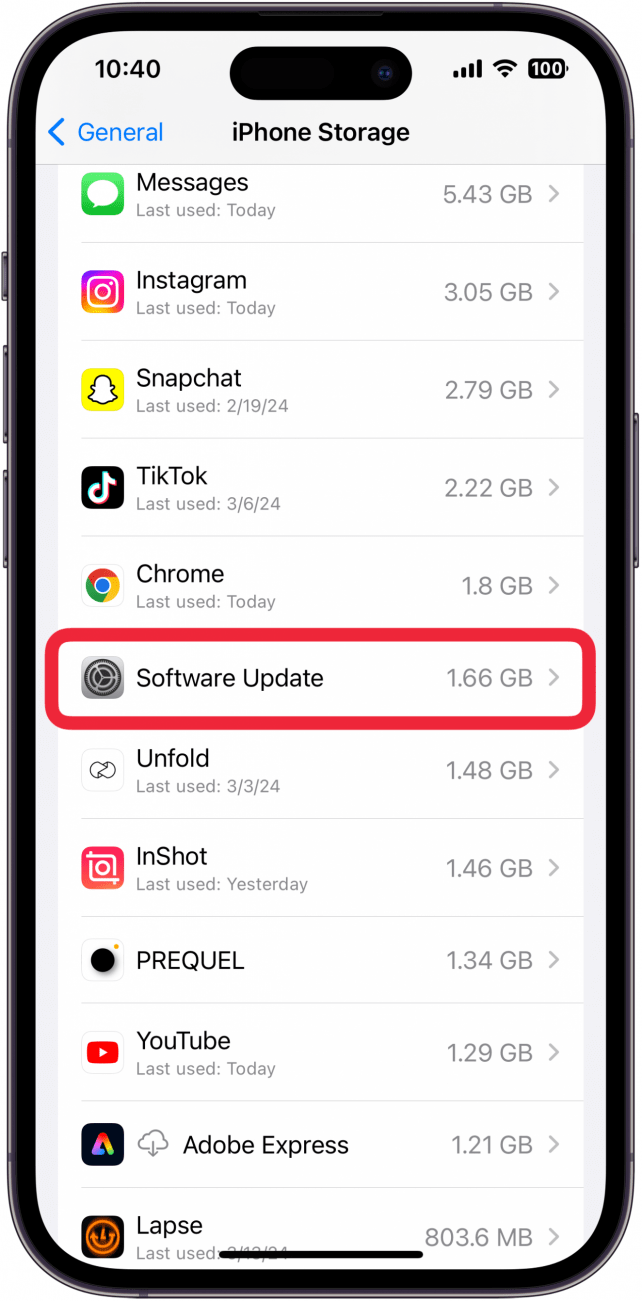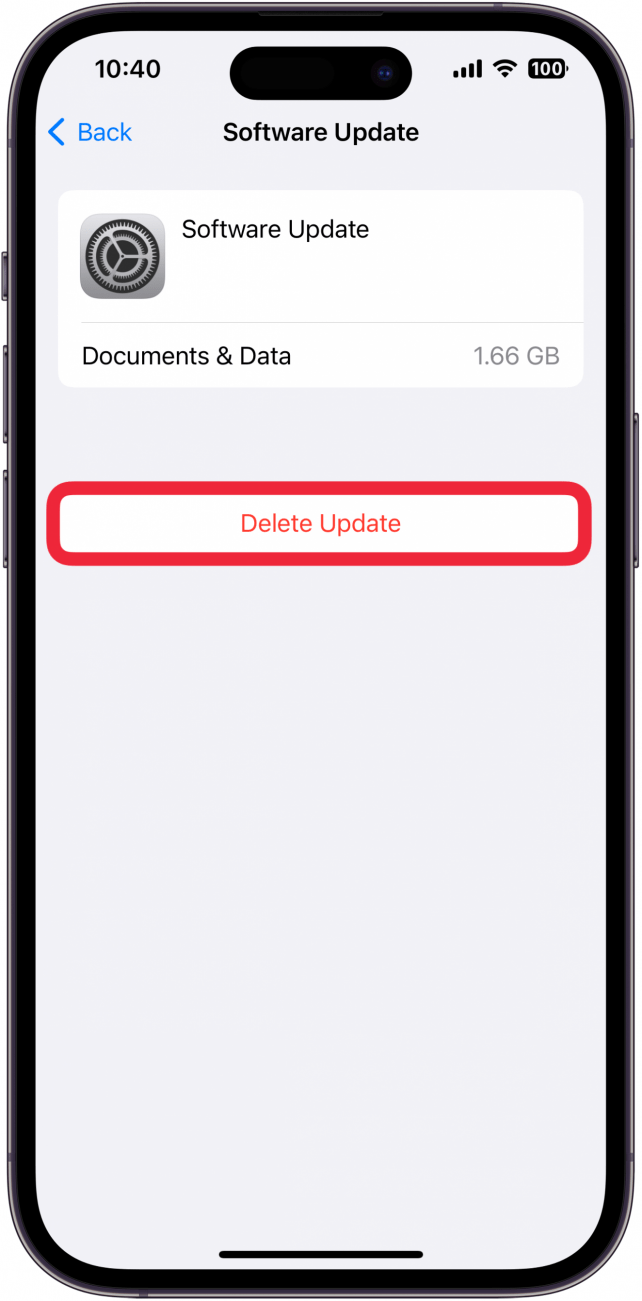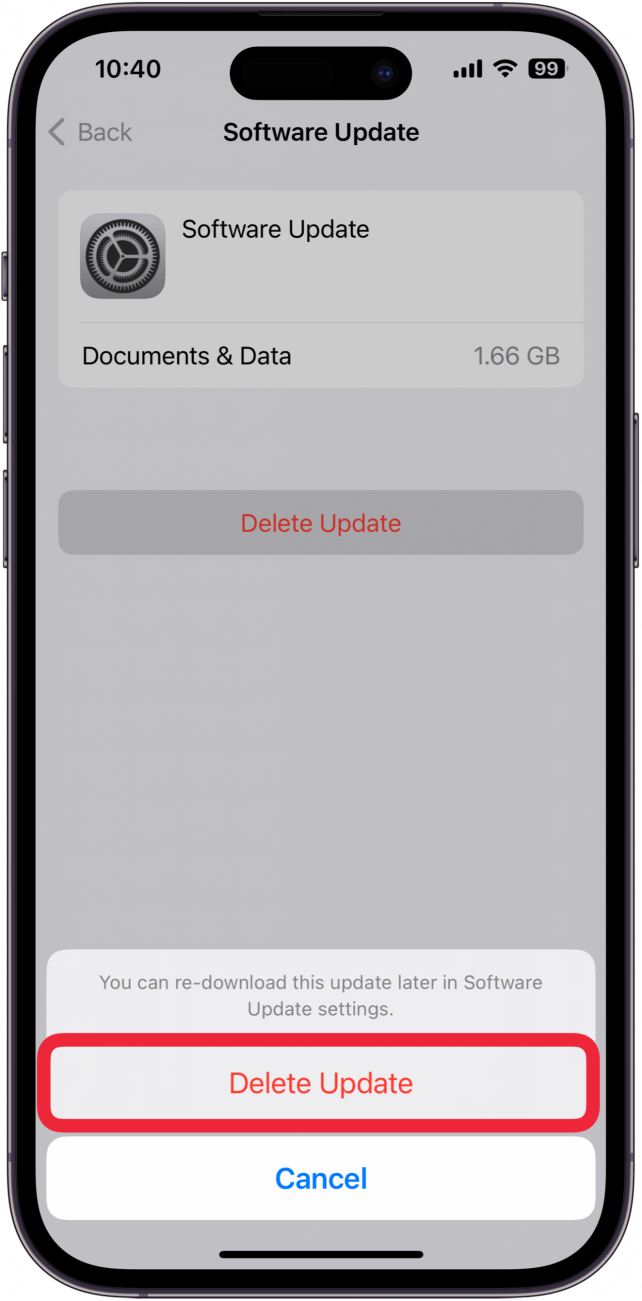La dernière mise à jour d’iOS vient de sortir et vous êtes probablement impatient d’essayer toutes les nouvelles fonctionnalités. Mais lorsque vous allez télécharger le nouveau logiciel, un message s’affiche indiquant que votre iPhone ne peut pas vérifier la présence d’une mise à jour. Pourquoi cela se produit-il et comment y remédier ?
Pourquoi mon iPhone ne se met-il pas à jour ?
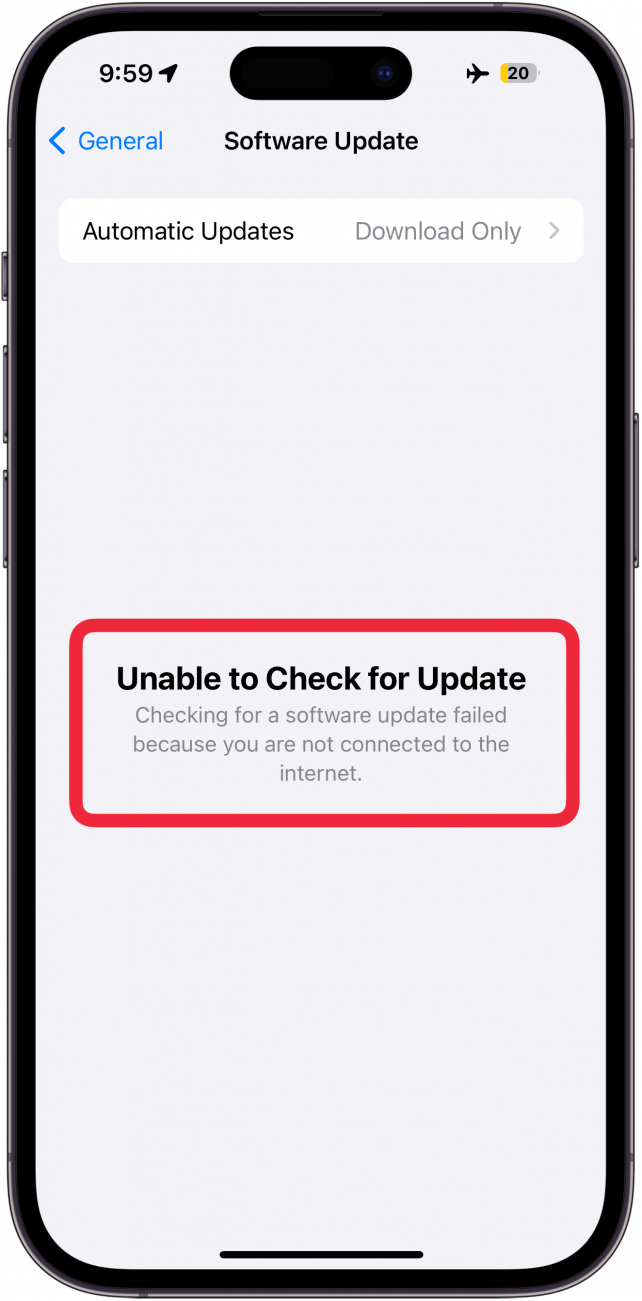
Lorsque votre iPhone ne parvient pas à vérifier les mises à jour, cela peut être extrêmement frustrant. Après tout, le fait de garder votre iPhone à jour vous garantit de bénéficier des dernières fonctionnalités et des derniers correctifs de sécurité. Examinons les raisons possibles de ce problème et les moyens d’y remédier.
Redémarrez votre iPhone

Comme pour tout bogue affectant le fonctionnement de votre iPhone, la première étape consiste à l’éteindre et à le rallumer. [Redémarrez votre iPhone] (https://www.iphonelife.com/content/how-to-power-hard-restart-iphone-x) et essayez à nouveau de vérifier les mises à jour. Pour obtenir d’autres conseils utiles sur le dépannage de l’iPhone, n’oubliez pas de consulter notre lettre d’information gratuiteConseil du jour.
 Découvrez les fonctionnalités cachées de votre iPhoneRetrouvez chaque jour une astuce (accompagnée de captures d’écran et d’instructions claires) qui vous permettra de maîtriser votre iPhone en seulement une minute par jour.
Découvrez les fonctionnalités cachées de votre iPhoneRetrouvez chaque jour une astuce (accompagnée de captures d’écran et d’instructions claires) qui vous permettra de maîtriser votre iPhone en seulement une minute par jour.
Vérifier l’état de la connexion
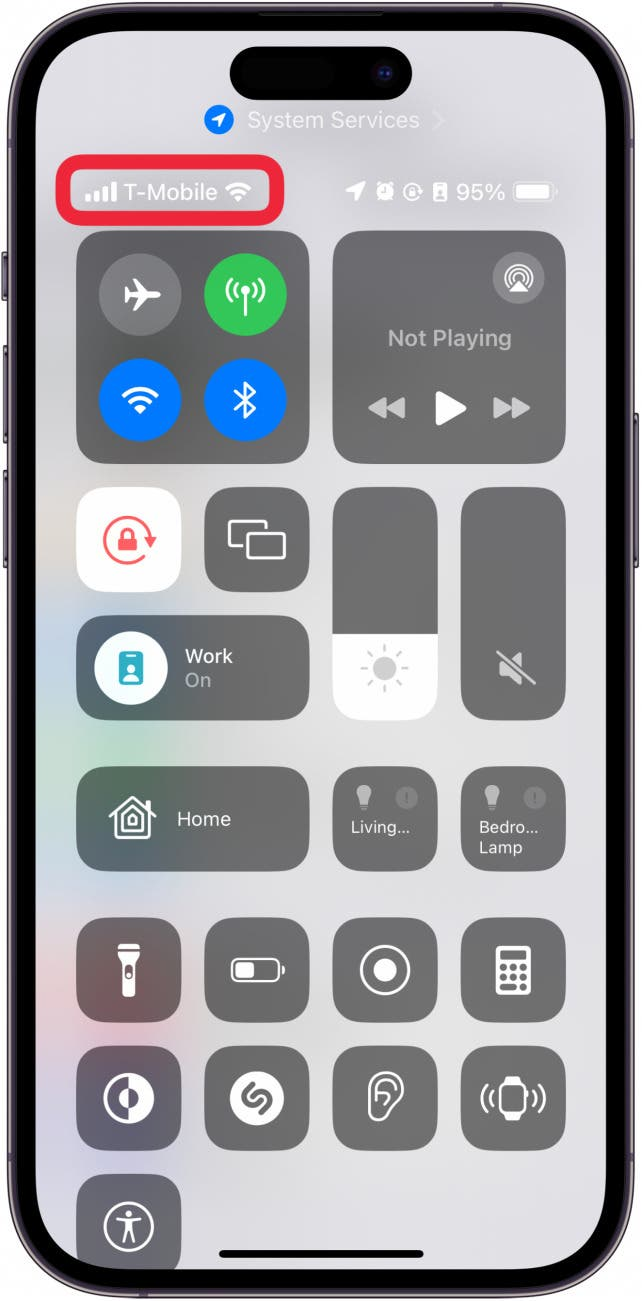
Si le redémarrage de votre iPhone n’a pas résolu le problème, il se peut qu’il y ait un problème avec la connexion réseau de votre iPhone. Si vous savez comment [accéder au Centre de contrôle de l’iPhone] (https://www.iphonelife.com/content/how-to-access-control-center-iphone-x), vous pouvez y vérifier l’état de votre connexion Wi-Fi et cellulaire. Vous saurez si votre appareil est en ligne grâce à l’état du réseau en haut à gauche. La raison la plus courante pour laquelle un iPhone ne peut pas vérifier les mises à jour est qu’il ne peut pas se connecter à Internet.
Vérifier l’état du serveur Apple
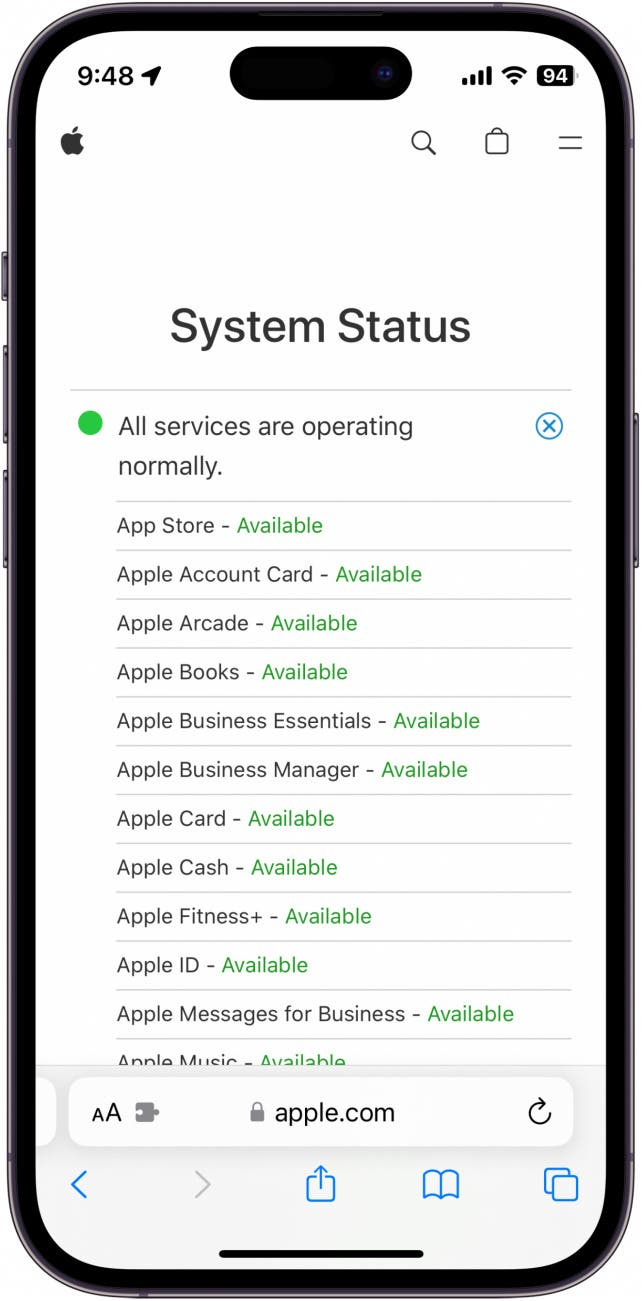
Une autre raison fréquente du message « Impossible de vérifier les mises à jour » sur l’iPhone est qu’il y a un problème avec [les serveurs d’Apple] (https://www.apple.com/support/systemstatus/). Il peut s’agir d’une panne ou d’un autre problème qui empêche votre iPhone de télécharger les mises à jour logicielles disponibles.
Supprimer la mise à jour du stockage de l’iPhone
Si votre iPhone a téléchargé la mise à jour mais ne parvient pas à l’installer, vous pouvez essayer de supprimer la mise à jour du stockage de votre système. Le fait de la télécharger à nouveau peut aider à résoudre l’erreur « iPhone unable to check for update » :
- Ouvrez l’application Réglages, puis touchez Général.

- Touchez Stockage de l’iPhone.

- Faites défiler vers le bas et trouvez Mise à jour du système dans la liste.

- Appuyez sur Supprimer la mise à jour.

- Appuyez à nouveau sur Supprimer la mise à jour pour confirmer.

Une fois la mise à jour supprimée, revenez à l’écran Mise à jour du logiciel pour essayer de télécharger et d’installer à nouveau la mise à jour.
La dernière mise à jour d’iOS vient de sortir et vous êtes probablement impatient d’essayer toutes les nouvelles fonctionnalités. Mais lorsque vous allez télécharger le nouveau logiciel, un message s’affiche indiquant que votre iPhone ne peut pas vérifier la présence d’une mise à jour. Pourquoi cela se produit-il et comment y remédier ?
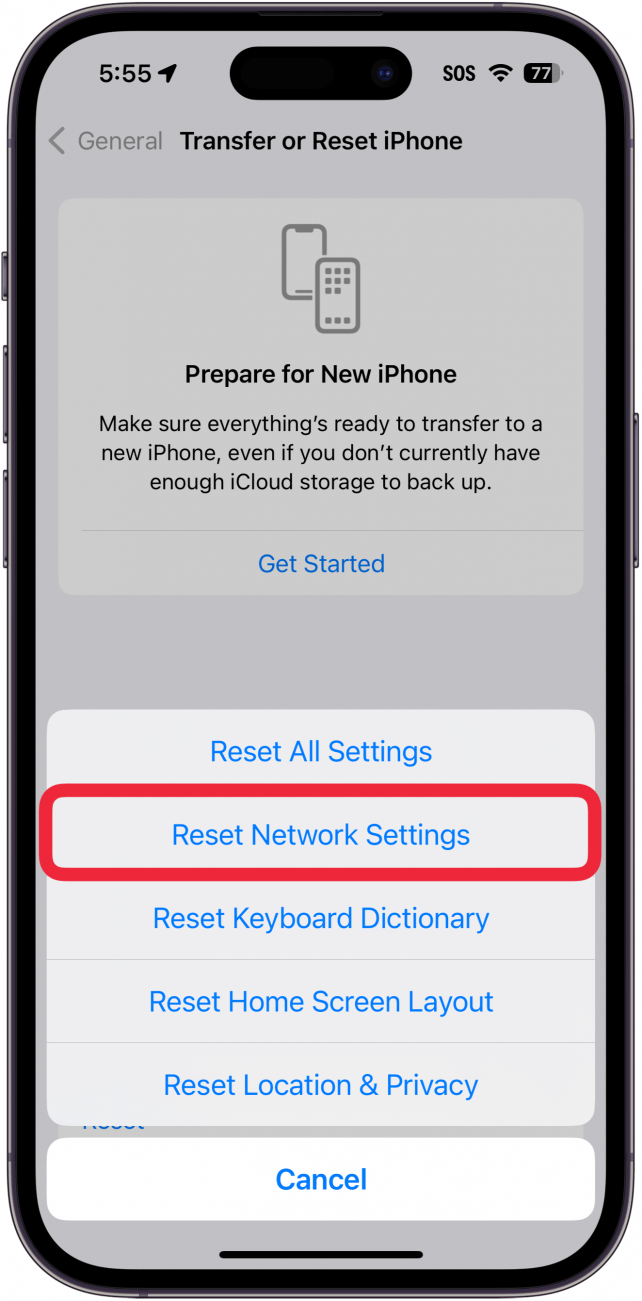
Pourquoi mon iPhone ne se met-il pas à jour ?
Lorsque votre iPhone ne parvient pas à vérifier les mises à jour, cela peut être extrêmement frustrant. Après tout, le fait de garder votre iPhone à jour vous garantit de bénéficier des dernières fonctionnalités et des derniers correctifs de sécurité. Examinons les raisons possibles de ce problème et les moyens d’y remédier.
- Redémarrez votre iPhone
- Comme pour tout bogue affectant le fonctionnement de votre iPhone, la première étape consiste à l’éteindre et à le rallumer. [Redémarrez votre iPhone] (https://www.iphonelife.com/content/how-to-power-hard-restart-iphone-x) et essayez à nouveau de vérifier les mises à jour. Pour obtenir d’autres conseils utiles sur le dépannage de l’iPhone, n’oubliez pas de consulter notre lettre d’information gratuite
- Conseil du jour.
- Découvrez les fonctionnalités cachées de votre iPhoneRetrouvez chaque jour une astuce (accompagnée de captures d’écran et d’instructions claires) qui vous permettra de maîtriser votre iPhone en seulement une minute par jour.